Используйте средство проверки читаемости в Outlook, Word, PowerPoint и Excel для проверки сообщений электронной почты, документов, слайдов и электронных таблиц на наличие проблем со специальными возможностями во время работы. Таким образом, вы можете убедиться, что содержимое Microsoft 365 легко читать и редактировать людям с ограниченными возможностями.
Для классического приложения Word доступна новая версия средства проверки читаемости, в скором времени она будет доступна для других приложенийMicrosoft 365, включаяOutlook, PowerPoint иExcel.
Дополнительные сведения о новом помощнике по специальным возможностям см. в статье Улучшение специальных возможностей в документах с помощью помощника по специальным возможностям.
Дополнительные сведения об уведомлениях о проблемах со специальными возможностями в режиме реального времени на холсте см. в статье Получение уведомлений о проблемах со специальными возможностями в режиме реального времени при работе с приложениями Microsoft 365.
В этом разделе
Проверка специальных возможностей во время работы в Outlook

В Outlook средство проверки читаемости автоматически запускается при создании сообщения электронной почты, и подсказка mailtip обеспечит удобное решение для устранения проблем со специальными возможностями перед отправкой сообщения электронной почты.

Выберите Параметры файла > > Специальные возможности и выберите, хотите ли вы видеть уведомления о специальных возможностях с помощью подсказки во время работы, в некоторых сценариях или только при открытии панели проверки читаемости вручную.
Параметр по умолчанию — показывать уведомления о специальных возможностях в определенных сценариях. При обнаружении каких-либо проблем со специальными возможностями отображается подсказка mailtip, которая поможет вам просмотреть предложения и устранить проблему.
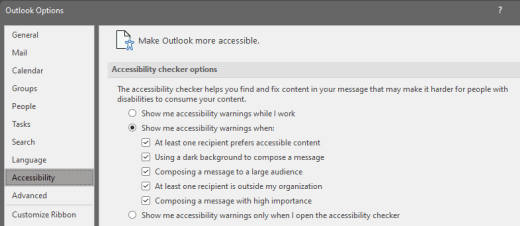
-
Отображение предупреждений о специальных возможностях во время работы
-
Показывать предупреждения о специальных возможностях, если:
-
По крайней мере один получатель предпочитает доступное содержимое
-
Использование темного фона для создания сообщения. Если вы создаете текст в черной теме с включенным темным режимом, который используется по умолчанию для этой темы, средство проверки читаемости запускается, но уведомления отображаются только в том случае, если контрастность текста недостаточна. Все другие проблемы по-прежнему будут отображаться в области Проверки читаемости, но они не будут вызывать подсказку MailTip.
-
Создание сообщения для большой аудитории
-
По крайней мере один получатель находится за пределами моей организации
-
Создание сообщения с высокой важностью
-
-
Показывать предупреждения о специальных возможностях только при открытии средства проверки читаемости
Проверка специальных возможностей во время работы вWord, Excel иPowerPoint
Чтобы получать уведомления о проблемах со специальными возможностями в документах Word, Excel иPowerPoint по мере продолжения работы над ними, установите флажок Держать проверку читаемости запущенной во время работы .
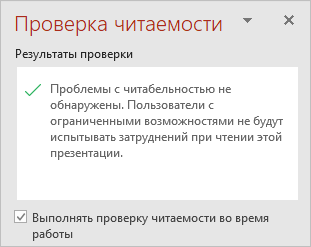
При этом кнопка Специальные возможности добавляется в строку состояния и отслеживает проблемы со специальными возможностями в режиме реального времени. Вы можете открыть средство проверки читаемости в любое время, нажав кнопку строки состояния.

Примечание: Флажок Держать проверку читаемости работает во время работы не существует в Outlook. Вместо этого средство проверки читаемости запускается автоматически в фоновом режиме. Вместо кнопки Специальные возможности в строке состояния в окне сообщения будет отображаться подсказка со специальными возможностями, что позволит вам просмотреть все проблемы со специальными возможностями перед отправкой сообщения. 
См. также
Улучшение специальных возможностей с помощью средства проверки специальных возможностей
Обеспечение доступности содержимого для всех пользователей с помощью средства проверки читаемости
Техническая поддержка для пользователей с ограниченными возможностями
Корпорация Майкрософт стремится к тому, чтобы все наши клиенты получали наилучшие продукты и обслуживание. Если у вас ограниченные возможности или вас интересуют вопросы, связанные со специальными возможностями, обратитесь в службу Microsoft Disability Answer Desk для получения технической поддержки. Специалисты Microsoft Disability Answer Desk знакомы со многими популярными специальными возможностями и могут оказывать поддержку на английском, испанском, французском языках, а также на американском жестовом языке. Перейдите на сайт Microsoft Disability Answer Desk, чтобы узнать контактные сведения для вашего региона.
Если вы представитель государственного учреждения или коммерческой организации, обратитесь в службу Disability Answer Desk для предприятий.











